税務調査や行政指導があった場合に、税務署に対して請求書や領収書などの資料が求められた場合には紙ベースでなく、e-Taxを利用することでPDFでの提出も可能です。
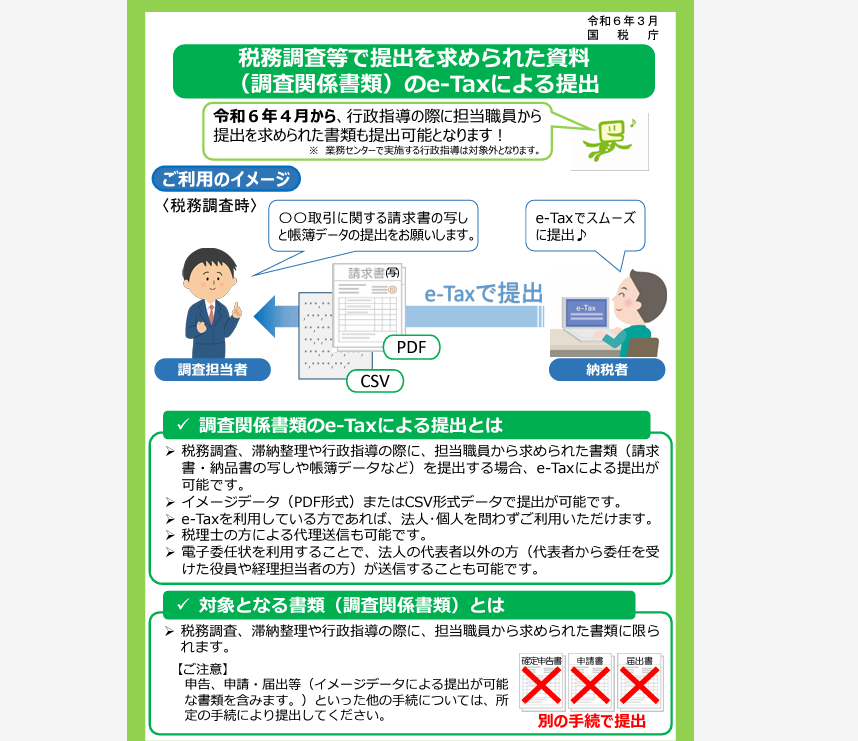
準備するもの
税務調査や行政指導で求められた資料をPDFなどの電子データで送るためには、
・e-Taxダウンロード版(Web版は不可)
・提出先調査部門等番号(9桁の番号)
・利用者識別番号
・電子証明書(マイナンバーなど)
が必要になります。
e-Taxダウンロード版は、ネットからダウンロードが可能です。
提出先調査部門等番号というものは、税務調査や行政指導の担当者に必ず聞いておきましょう。
この番号がわからないと、e-Taxによる送信はできません。
利用者識別番号は、電子申告などをしていてすでに持っている場合にはその番号を使用します。
ない場合には、こちらもネットから取得できます。
電子証明書は個人であればマイナンバーカードで大丈夫です。
資料を送る手順
1.利用者ファイルの新規作成を行う
(すでに登録してある場合には不要です)
利用者ファイルの新規作成 → 利用者識別番号と利用者名を入力 → 保存を選択 → ファイル名をつけて保存します。
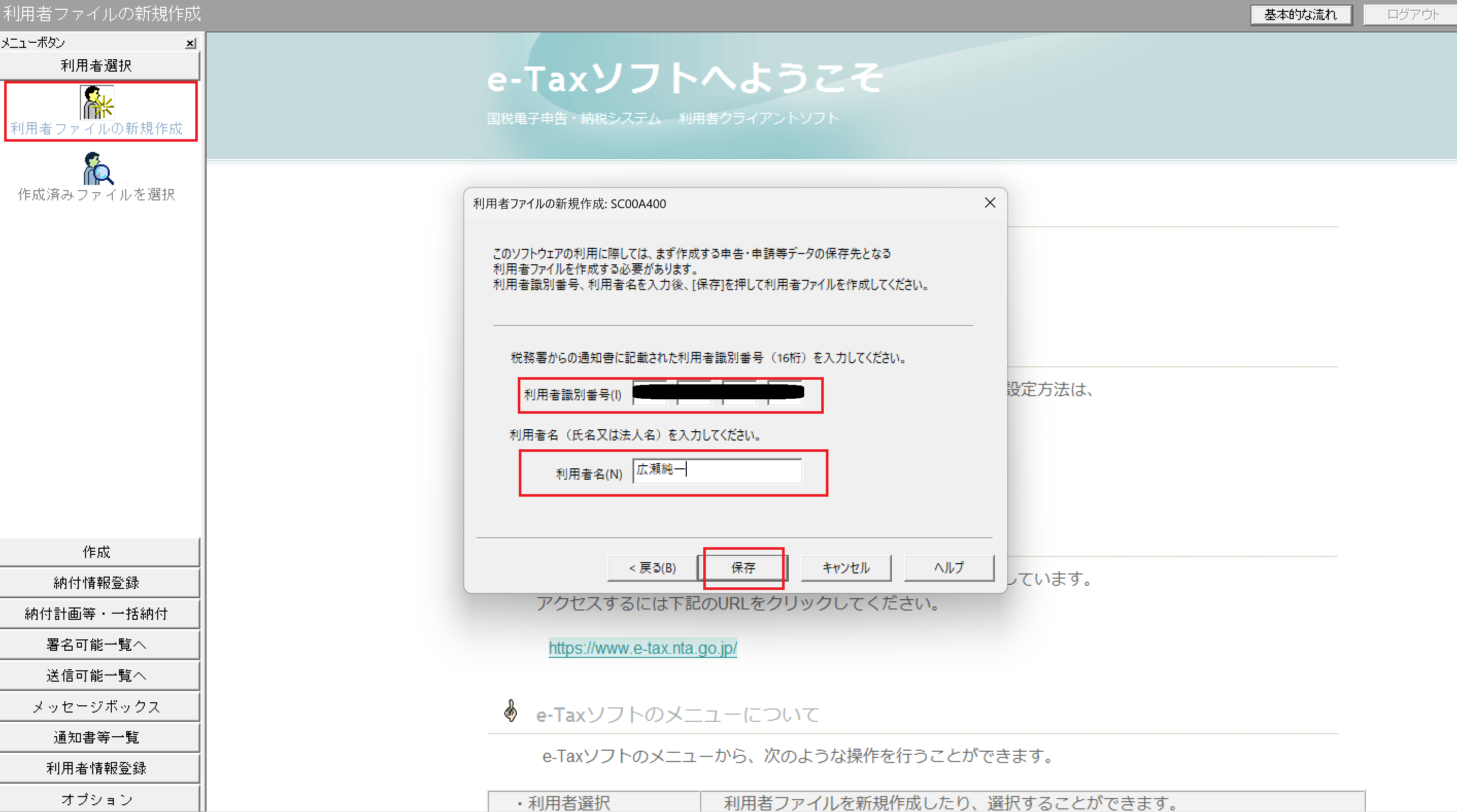
既にデータを作ってある場合には、作成済みファイルを選択して、自分のデータを取り込んでおきます。
2.税務関係書類(データ提出)を作成
税務関係書類(データ提出)は、今回作成する書類の表紙みたいなものです。
こちらをまず作成します。
① 作成 → 申告・申請等 → 申請・届出(税目 その他の国税関係)と進みます。
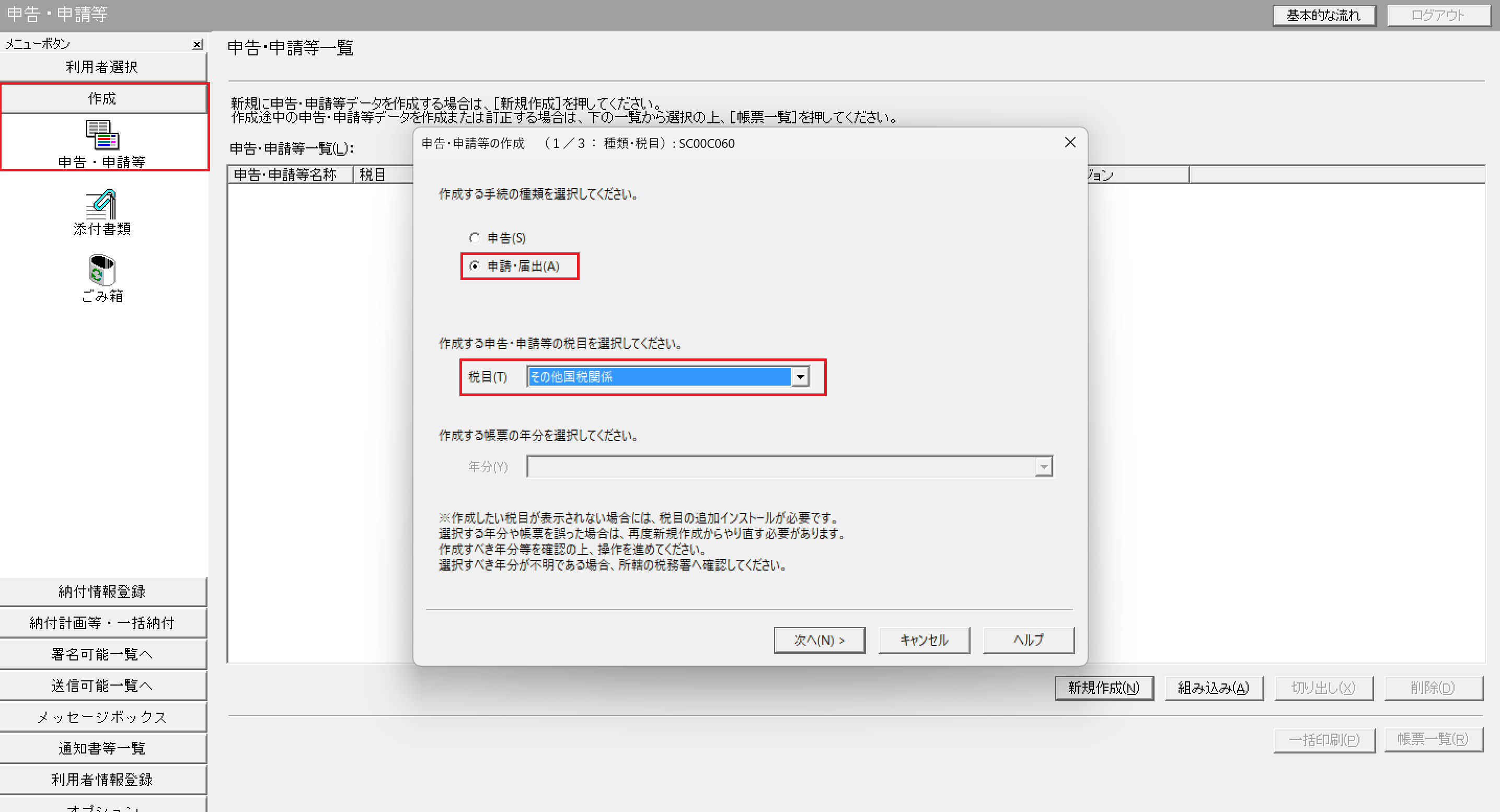
② 調査関係 → 調査関係書類(データ提出) → 調査関係書類(データ提出)と進みます。
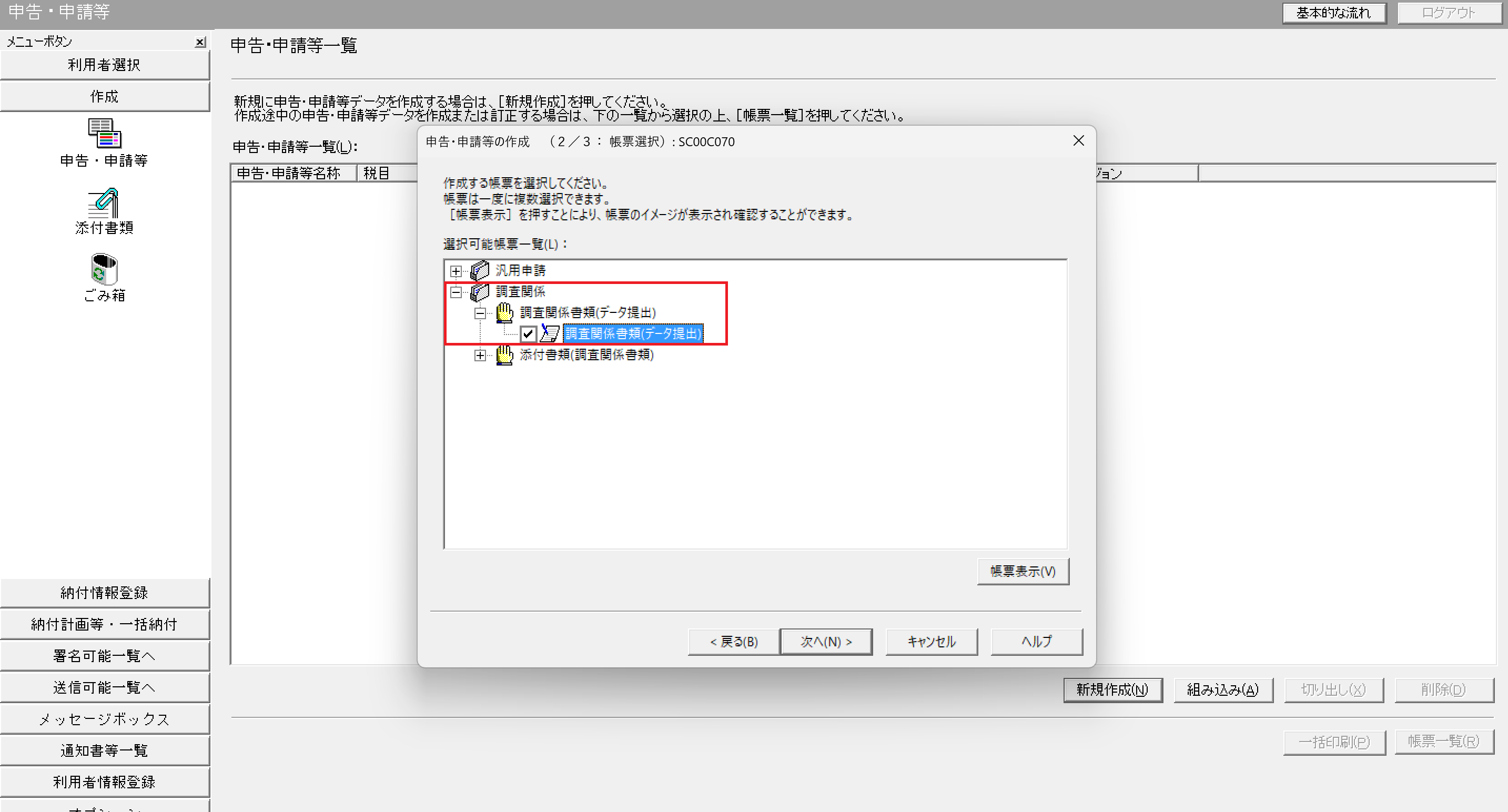
③ 申告・申請名をつけます。これはご自身がわかれば何でも大丈夫です。 
④ 基本情報を入力します。
⑤ 調査関係書類(データ提出)を作成します。
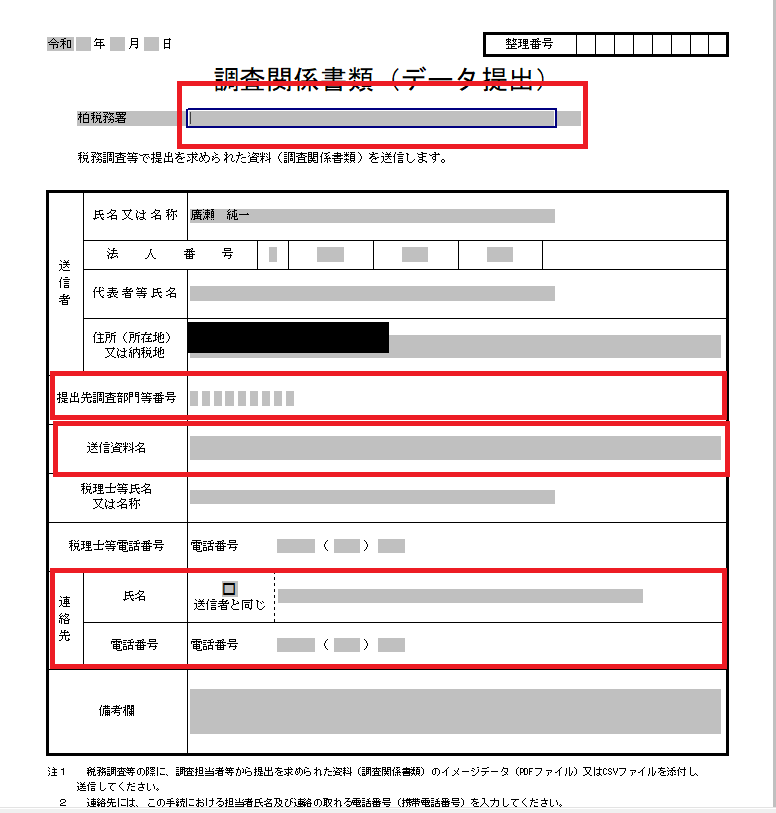
税務署欄の横には、宛名を入力します。(個人課税第〇部門○○様など)
提出先調査部門等番号は、税務署の担当者に聞いた9桁の番号を入力します。
送付書類名(〇年提出書類)、連絡先を入力します。
3.添付書類の作成
添付書類の作成を作成します。
① 上記と同じです。
② 調査関係 → 添付書類(調査関係書類) → 添付書類送付書と進みます。
③、④も上記と同様です。
⑤ PDFデータを添付します。
添付書類の組み込み → ファイルを選択します → 添付書類名をつけます
これで、データの作成は完了です。
4.署名・送信をする
① 署名可能一覧を選択し、さきほど作成したデータを選択して署名をします。
② 署名後、データを送信します。
③ メッセージボックスに受信通知がきていれば完了です。
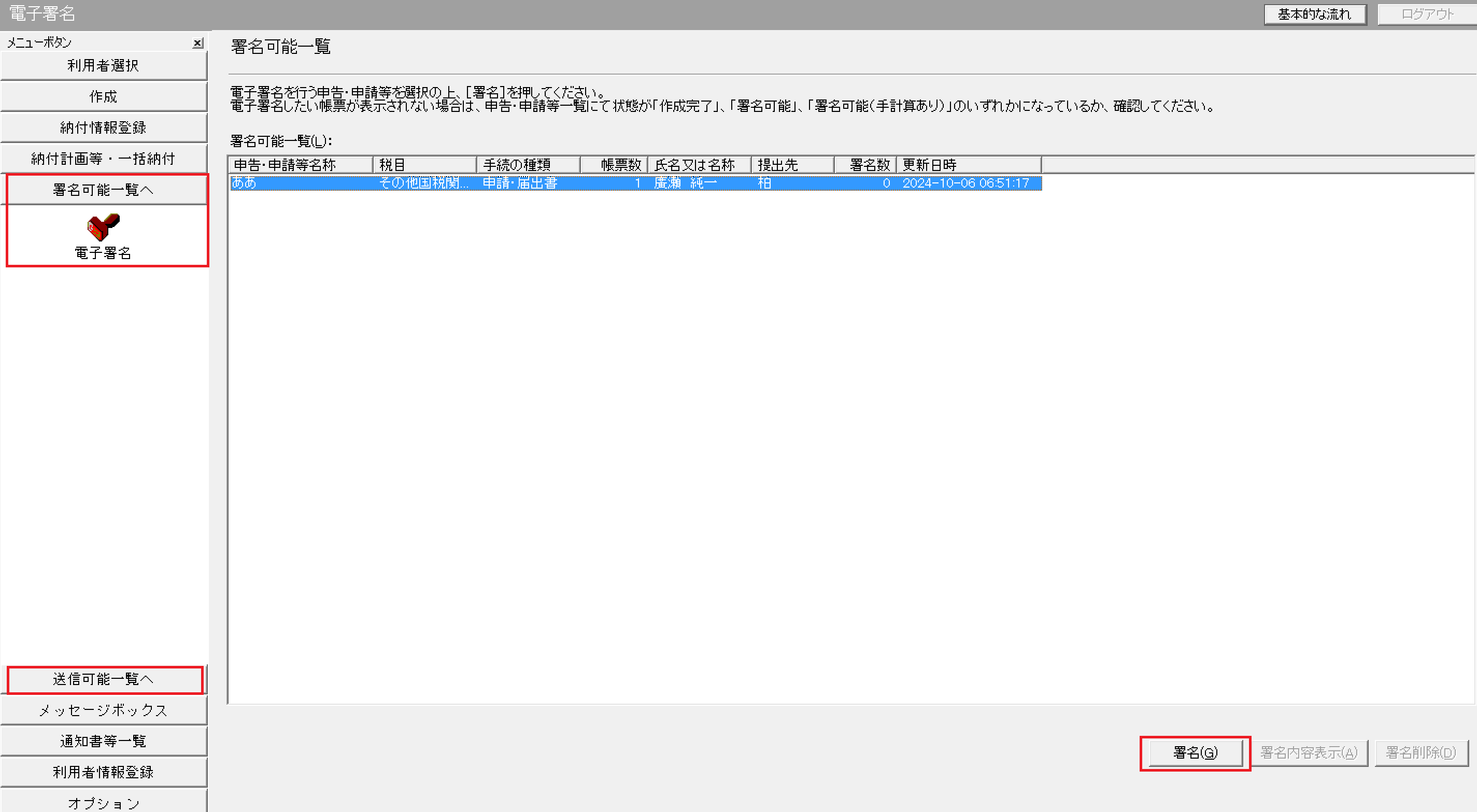
税理士がお客様の代理で行う場合
税務調査などのデータによる資料送付は税理士が代理で行うこともできます。
1.利用者選択でお客様の名前で上記のデータを作成する
2.データ作成後、データの切り出しをしておきます。
3.利用者選択で、税理士自身を選択します。
4.作成でさきほど切り出したお客様のデータを復元します。
5.署名→送信→受信通知確認
というような手順で完了します。
<大事なこと>
提出を求められた資料が100枚近くあり、プリントアウトをしたりするのがイヤだったので、この方法をとりました。税務署の職員の方も慣れていないようで、e-Taxで送った数日後に「書類が届かないのですけど」と電話がありましたが。
2~3枚くらいだったら郵送の方が早いかもしれませんが。
<昨日の出来事>
昨日はブログを書いたのち、手帳の整理を。ほっておいたので、ぐちゃぐちゃになっていました。
ランニングは雨だったので行けず…
■広瀬純一のプロフィール
■単発相談 対面・オンライン相談 メール相談
■個人のお客様 税務顧問 個人の確定申告
■法人のお客様 税務顧問 年1決算プラン(法人様向け)
■相続税の申告・ご相談 相続税の申告 相続税の試算
■税務調査・無申告対応 税務調査対応 無申告対応

